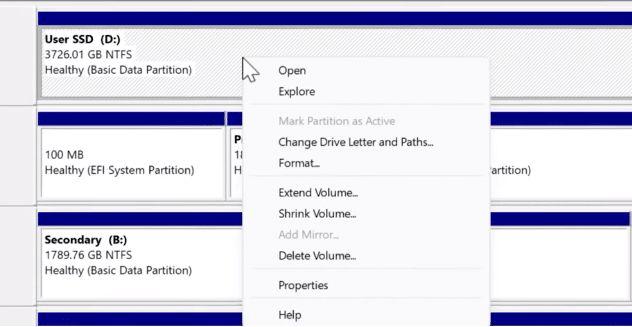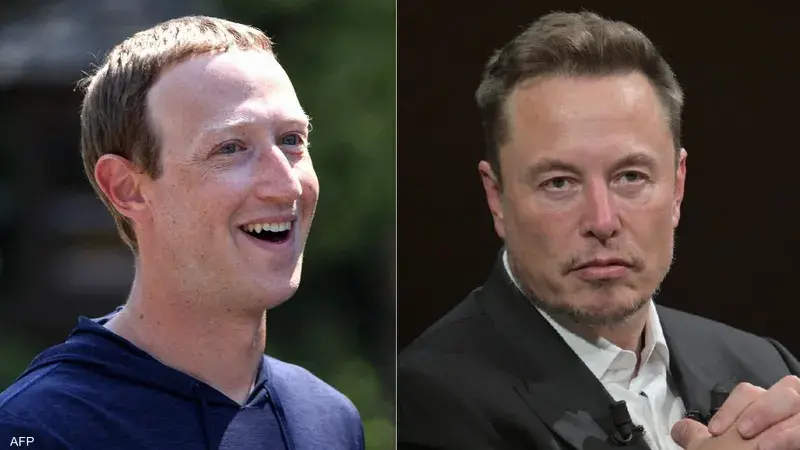هناك ميزات متقدمة على نظام ويندوز قد لا تسمع عنها أثناء استخدامك لجهازك رغم أهميتها التي قد توفر عليك البحث عن طرق خارجية لحل مشكلات مفاجئة في الجهاز مع وجود ما يمكنه حل مشكلتك من ميزات متقدمة موجودة داخل جهازك، في هذا المقال يوجد 9 من الميزات التي يمكنها حل مشاكل مختلفة في جهازك أو تحسين تجربتك معه.
ميزات متقدمة لتحسين أداء نظام ويندوز
إدارة الأقراص المتصلة بالجهاز من Disk Management:
وهي أداة في نظام التشغيل داخل الجهاز يمكنك من خلالها التحكم في الأقراص الصلبة Hard Drives وكذلك القابلة للإزالة Removable Drives والحصول على معلومات كل قرص ومساحات التخزين الخاصة به، وكذلك حذف أي قرص لا ترغب في وجوده على جهازك.
ويمكنك فتح Disk Management على جهازك بالبحث واختيار Create and format hard disk partitions التي ستظهر لك في نتائج البحث سواء كنت تستخدم ويندوز 11 أو إصدار أقدم.
إمكانيات من Disk Management
· حل مشكلة عدم تهيئة القرص بشكل صحيح “Not Initialized” حيث سيظهر لك خيارًا يسمح بتهيئة القرص.
· عرض المعلومات الخاصة بكل قرص ونوع وحالته والمساحة المتبقية فيه.
· توفير مساحة زائدة للتخزين دون فقدان البيانات الموجودة بالفعل على القرص من خلال خيار extend volume وكذلك التقليص من خلال خيار Shrink Volume مع العلم بأن لابد من إجراء نسخ احتياطي للبيانات حتى لا يتسبب أي خطأ في فقدانها
· إزالة البيانات من خلال خيار Delete Volume والحصول على مساحة يمكنك إعادة استخدامها مع التأكيد على أهمية إجراء نسخ احتياطي في هذه الخطوة أيضًا للبيانات الهامة.
· إجراء تعديلات على حروف القرص أو المسارات عن طريق خيار Change Drive Letters and Paths.
استخدام الأوامر في إدارة الأقراص من Diskpart:
مثلما تستخدم Disk Management يمكنك استخدام ميزات متقدمة أخرى مثل Diskpart في إدارة الأقراص عن طريق الأوامر ويمكنك البدء في استخدامه بعد إتباع تلك الخطوات:
1. قم بفتح نافذة Command Prompt.
2. اكتب diskpart وبمجرد بدءه في العمل يمكنك استخدام الأوامر في إدارة الأقراص.
ومن ضمن الأوامر التي يمكنك الاعتماد عليها ما يلي:
· لمعرفة كل الأقراص والأقسام الموجودة على جهازك استخدم أمر diskpart> list disk.
· للتركيز على قرص معين استخدم أمر diskpart> select disk 1.
· لحذف قسم 1 من القرص 2 على سبيل المثال استخدم أمر diskpart> delete partition 2.
· للخروج من استخدام diskpart استخدم أمر exit.
وفي حالة رغبتك في تنفيذ أمر معين ولا تعرف طريقة كتابته فيمكنك كتابة Help وسترى جميع الأوامر التي يمكنك استخدامها وما يمكنها أن تنفذه لك، وهناك ميزات متقدمة أخرى يمكنها إفادتك على ويندوز ننتقل لها فيما يلي.
استخدام ملف Hosts :
يمكنك الاعتماد على ملف Hosts في عدة ميزات متقدمة مثل:
· تحديد عناوين IP محلية باستخدام هذا الكود: example.com 127.0.0.1 بحيث تقوم باستبدال example.com في كل مثال من الأمثلة بما تريده.
· تجنب استخدام DNS باستخدام كود: 203.0.113.5 example.com.
· حجب المواقع باستخدام كود: 0.0.0.0 example.com
· تحسين أداء التصفح باستخدام كود: 127.0.0.1 google.com
ولتنفيذ هذا يجب عليك من البداية البحث على Notepad والضغط على Run as administrator من القائمة الظاهرة بعد الضغط على الزر الأيمن ثم قم بفتح ملف Hosts بعدها وابدأ في كتابة ما تريد تغييره.